Välja en Unity-version och XR-plugin-program
Vi rekommenderar att du använder Unity LTS-versioner (långsiktigt stöd) med det senaste Mixed Reality OpenXR-plugin-programmet för HoloLens 2- och Windows Mixed Reality-utveckling, men du kan även skapa appar med andra Unity-konfigurationer.
Unity 2022.3 LTS (rekommenderas) eller Unity 2021.3 LTS
Vi rekommenderar att du använder den senaste korrigeringsversionen av 2022.3 LTS och deras rekommenderade version av Unity-plugin-program, tillsammans med det senaste Mixed Reality OpenXR-plugin-programmet.
Om du använder en tidigare Unity-korrigeringsversion bör du läsa tabellen med kända blockeringsproblem för att säkerställa att du undviker byggen med andra blockeringsproblem.
Viktigt!
Unity 2020 och senare har inte stöd för att rikta in sig på HoloLens (första generationen). Dessa headset stöds fortfarande i Unity 2019 LTS med äldre inbyggd XR för hela livscykeln för Unity 2019 LTS.
Det bästa sättet att installera och hantera Unity är via Unity Hub:
- Installera Unity Hub.
- Välj fliken Installationer och välj Lägg till.
- Välj Unity 2022.3 LTS Unity 2021.3 LTS och klicka på Nästa.
Kommentar
Även om vi rekommenderar att du använder Unity 2022.3 LTS, har en app som använder UNIVERSAL Render Pipeline (URP) sämre renderingsprestanda i Unity 2022 jämfört med Unity 2021 när du använder STANDARD-URP Lit-materialet. Vi rekommenderar att URP-appar använder Unity 2021 eller Unity 6 Preview. Mer information finns i kända problem i vissa Unity-versioner.
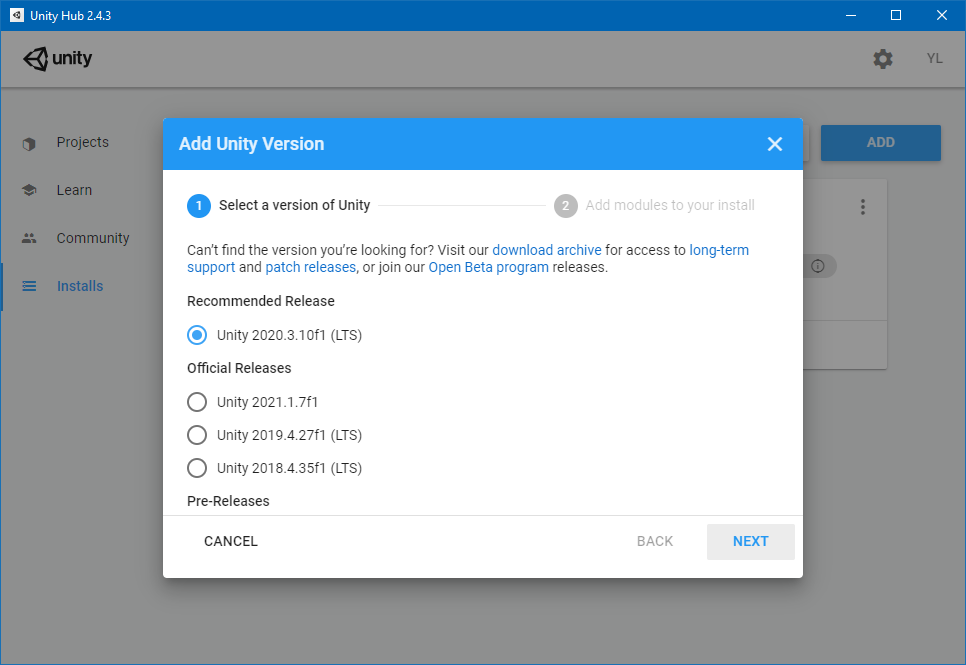
- Kontrollera följande komponenter under "Plattformar":
- Universell Windows-plattform Build-support
- Stöd för Windows Build (IL2CPP)
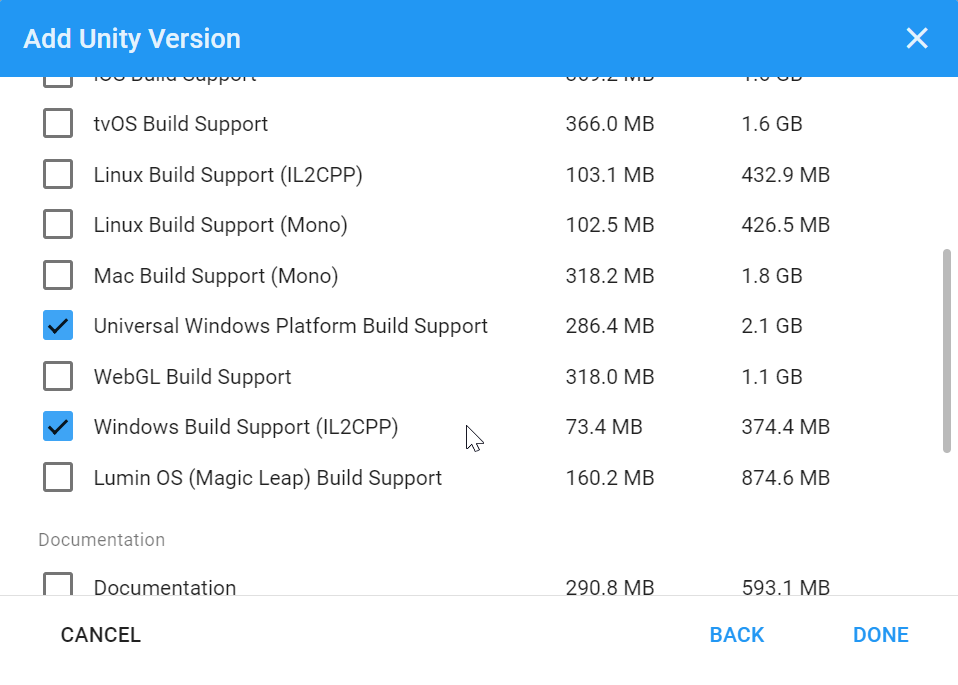
- Om du tidigare har installerat Unity utan de här alternativen kan du lägga till dem via menyn Lägg till moduler i Unity Hub:
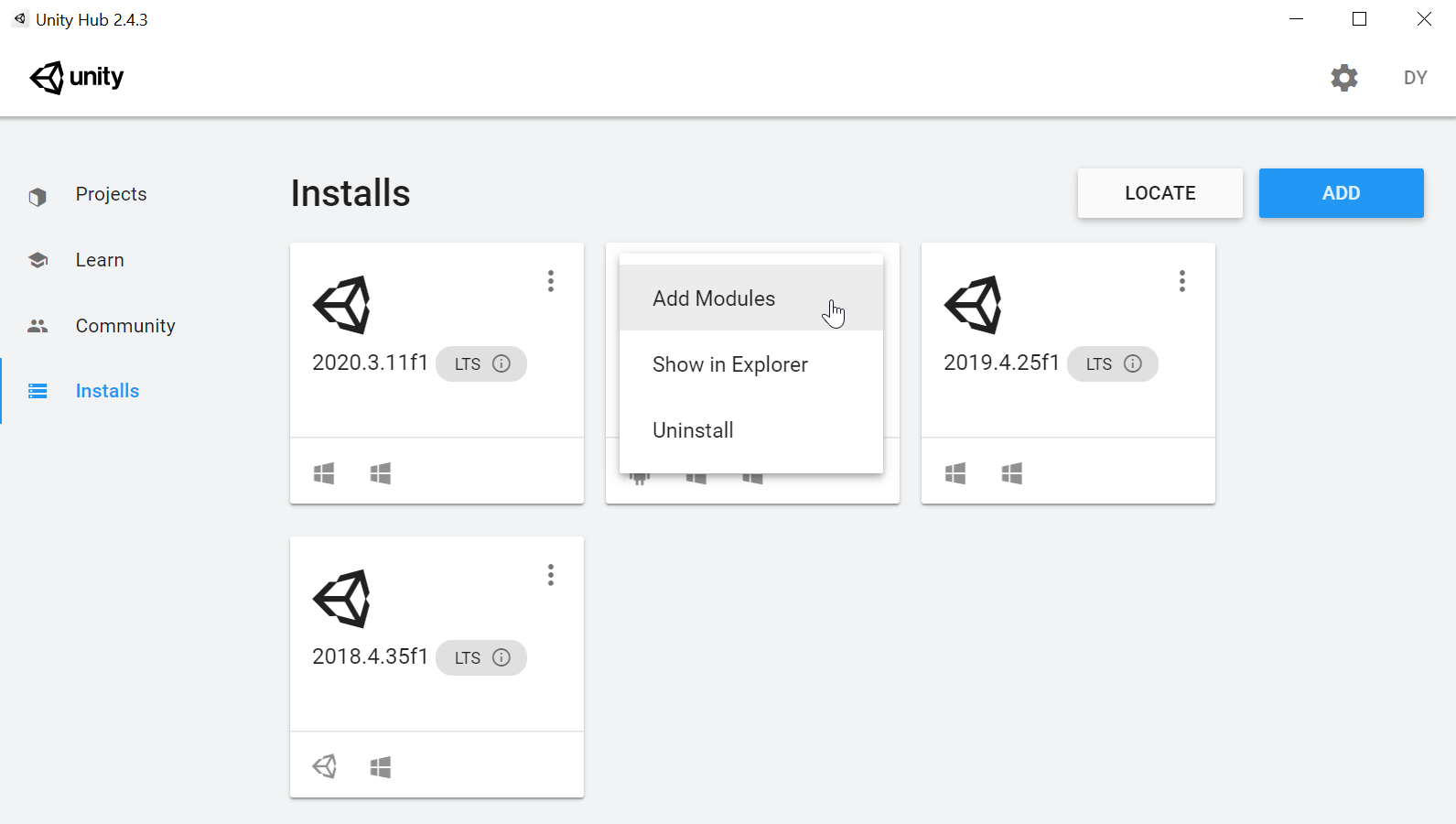
När du har installerat Unity 2022.3 eller Unity 2021.3 kan du komma igång med att skapa ett projekt eller uppgradera ett befintligt projekt med plugin-programmet Mixed Reality OpenXR:
Unity 2020.3 LTS
Unity 2020.3 LTS har nått slutet av Unitys tvååriga långsiktiga supportfönster och får inte längre uppdateringar från Unity, även om dina projekt kommer att fortsätta att köras.
Om du behöver använda Unity 2020 kan du använda Unity 2020 LTS med OpenXR.
Kommentar
Vi rekommenderar att du använder OpenXR för projekt, men Unity 2020.3 stöder även Windows XR-plugin-programmet.
Om du har ett Unity 2020-projekt bör du överväga att planera för en migrering till Unity 2022.3 LTS och Plugin-programmet Mixed Reality OpenXR.
Unity 2019.4 LTS
Unity 2019.4 LTS har nått slutet av Unitys tvååriga långsiktiga supportfönster och får inte längre uppdateringar från Unity, även om dina projekt kommer att fortsätta att köras.
Om du behöver använda Unity 2019 kan du använda Unity 2019 LTS med äldre inbyggd XR.
Om du utvecklar appar för HoloLens (första generationen) stöds dessa headset fortfarande i Unity 2019 LTS med äldre inbyggd XR under hela livscykeln för Unity 2019 LTS.
Unity 2018.4 LTS
Unity 2018.4 LTS har nått slutet av Unitys tvååriga långsiktiga supportfönster och får inte längre uppdateringar från Unity, även om dina projekt kommer att fortsätta att köras.
Om du har ett Unity 2018-projekt bör du överväga att planera för en migrering till Unity 2021.3 LTS och Plugin-programmet Mixed Reality OpenXR.